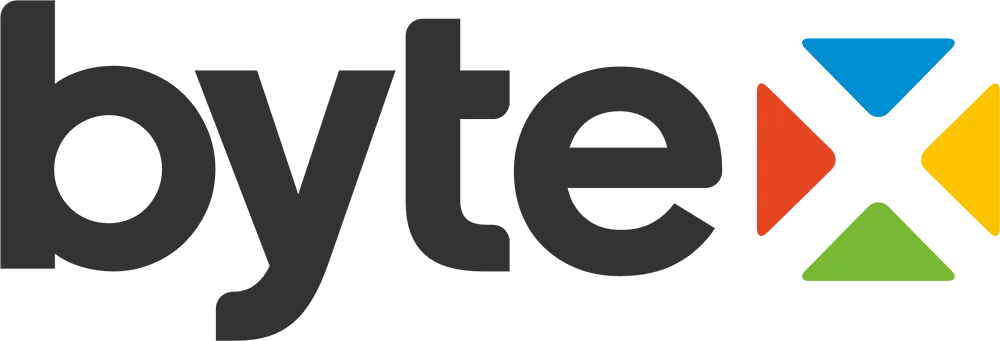Bilgisayar kullanıcıları bazen disk yönetimi (Disk Management) aracını açtığında, sabit disklerinin veya SSD’lerinin görünmediğini fark edebilir. Bu durum hem donanım hem de yazılımsal sorunlardan kaynaklanabilir. Diskin görünmemesi, verilere erişimi engeller ve yeni depolama işlemlerini imkânsız hâle getirir. Bu yazıda, “Disk Yöneticisinde Görünmeyen HDD” sorununu detaylı şekilde ele alacak, olası nedenleri ve çözüm yöntemlerini paylaşacağız.
1. Donanım Kaynaklı Sorunlar
-
Kablo ve Bağlantı Problemleri: SATA veya güç kabloları düzgün takılmamış olabilir. Özellikle masaüstü bilgisayarlarda kablo gevşemeleri sık görülür.
-
HDD/SSD Arızası: Diskin kendisinde mekanik veya elektronik arıza olabilir. Motor arızası, plaka hasarı veya PCB (elektronik kart) sorunları, diskin tamamen görünmemesine yol açabilir.
-
Port Problemleri: Anakarttaki SATA/USB portları arızalıysa, disk tanınmayabilir. Farklı bir port kullanmak sorunu çözebilir.
2. Yazılım Kaynaklı Sorunlar
-
MBR veya GPT Bozulması: Diskin bölüm tablosunda bir bozulma varsa, işletim sistemi diski tanımaz. Bu durumda disk yönetiminde görünmez.
-
Sürücü Sorunları: Anakart veya disk sürücülerinin güncel olmaması, diskin tanınmamasına neden olabilir.
-
Disk Başlatılmamış (Offline) Durum: Yeni diskler veya yeniden biçimlendirilmiş diskler, bazen disk yönetiminde offline olarak görünür.
3. İşletim Sistemi Kısıtlamaları
-
Windows Sürümü: Özellikle Windows 10 Home gibi sürümlerde, belirli büyük boyutlu diskler veya RAID yapılandırmaları düzgün görünmeyebilir.
-
BitLocker veya Şifreleme: Şifreli diskler veya BitLocker ile korunan sürücüler, disk yönetiminde görünmeyebilir.



Disk Yöneticisinde Görünmeyen HDD Sorunu İçin Çözüm Yöntemleri
1. Fiziksel Bağlantıları Kontrol Edin
-
Masaüstü bilgisayarda disk kablolarını çıkarıp tekrar takın.
-
Farklı SATA port veya güç kablosu deneyin.
-
Harici disklerde farklı USB port kullanın veya farklı bir kabloyla deneyin.
2. Disk Yönetiminde Disk Başlatma
-
Başlat Menüsü → Disk Yönetimi’ni açın.
-
Görünmeyen disk Offline veya Ayrılmamış olarak işaretlenmişse, sağ tıklayıp Online yapın.
-
Gerekirse Yeni Basit Bölüm oluşturarak diski kullanıma açın.
3. Sürücüleri Güncelleyin
-
Aygıt Yöneticisi’ni açın.
-
Disk sürücüsünü bulun → sağ tıklayın → Sürücüyü Güncelle seçeneğini seçin.
-
Anakart sürücülerini de güncel tutmak önemlidir. Bu, özellikle NVMe veya yeni nesil SSD’lerde kritik olabilir.
4. Komut Satırı ile Disk Kontrolü
-
Komut İstemi (CMD)’yi yönetici olarak açın.
-
diskpartkomutunu girin:(X yerine sorunlu diskin numarasını yazın)
-
Bu işlem, offline diskleri online hâle getirebilir ve diskin tanınmasını sağlayabilir.
5. MBR veya GPT Onarımı
-
Eğer disk yönetimde görünmüyorsa, bölüm tablosu bozulmuş olabilir.
-
TestDisk veya benzeri veri kurtarma yazılımları ile MBR/GPT onarımı yapılabilir.
-
Bu işlem sırasında diske yazma yapılmaması, veri kaybını önler.
6. Veri Kurtarma ve Profesyonel Destek
-
Disk görünmediği halde üzerinde kritik veriler varsa, profesyonel veri kurtarma hizmeti almak en güvenli çözümdür.
-
Bytex gibi uzman merkezler, diskleri temiz oda (clean room) ortamında açarak veri kurtarma işlemi gerçekleştirir.
-
Fiziksel hasar veya elektronik kart yanması durumlarında, evde müdahale veri kaybını artırabilir.
Disk Yöneticisinde Görünmeyen HDD Sonrası Öneriler
-
Düzenli yedekleme yapın ve veri kaybı riskini azaltın.
-
Disk bağlantı kablolarını periyodik olarak kontrol edin.
-
Sürücü ve işletim sistemi güncellemelerini ihmal etmeyin.
-
Yeni disk veya SSD kullanıyorsanız, kurulum sırasında disk yönetiminde başlatma ve biçimlendirme adımlarını takip edin.
Sonuç
Disk yönetiminde görünmeyen HDD sorunu, hem donanım hem yazılım kaynaklı olabilir. Basit bağlantı kontrolleri ve sürücü güncellemeleri ile bazı sorunlar çözülebilirken, MBR/GPT hataları veya fiziksel arızalar için profesyonel veri kurtarma hizmeti almak gerekir.
Bytex, görünmeyen diskler üzerinde güvenli ve profesyonel veri kurtarma işlemleri sunarak, kaybolan verilerinizi geri getirir ve diskinizi tekrar kullanıma açmanıza yardımcı olur.